Приветствую Всех!
Как установить Ubuntu мы разобрались в предыдущих статьях: Как установить операционную систему Linux Ubuntu? и Как установить операционную систему Linux Ubuntu и Windows на одном компьютере?
Для поддержания в актуальном состоянии как операционной системы, так установленного программного обеспечения необходимо будет устанавливать обновления. И в этом нам поможет менеджер обновления. Ежедневно он будет проверять наличие обновлений и предлагать нам их установить. В данной статье я расскажу, как установить обновления и программы для Linux Ubuntu.
После установки системы мы видим, что для обновления самой системы и программ для Linux Ubuntu нам необходимо загрузить 215,6 Мб. Соглашаемся с предложением и нажимаем кнопку «Установить сейчас».
Запустился первый этап установки обновлений — загрузка. Для того чтобы увидеть, что делает мастер обновления нажимаем «Подробно».
В раскрывшемся окне видим какие пакеты обновлений системы и программ для Linux Ubuntu загружаются в данный момент.
После загрузки начнется установка скачанных пакетов.
После установки пакетов, для применения обновлений системы и программ для Linux Ubuntu, мастер установки предложит перезагрузить компьютер.
Соглашаемся и перезагружаем компьютер сейчас нажав кнопку «Перезагрузить сейчас...»
Компьютер перезагрузился и после того как откроется рабочий стол, перейдем к установке новых пакетов (программ для Linux Ubuntu).
Установку программ для Linux Ubuntu начнем с медиаплеера VLC. (в системе уже установлен видеопроигрыватель Totem, но мне привычнее VLC. И я устанавливаю во всех своих новых системах.)
Откроем центр приложений и в поисковой строке введем название требуемого пакета. Если требуемый пакет есть в стандартных репозиториях, то центр приложений отобразит нам его. Требуемый пакет найден и для того чтобы его установить нажимаем соответствующую кнопку.
Для установки дополнительных программ для Linux Ubuntu нам потребуются дополнительные привилегии. Для их получения система просит нас ввести наш пароль. Вводим его и нажимает кнопку «Аутентифицировать»
Начнется процесс установки. О чем нам сообщает центр приложений Linux Ubuntu в верхней части окна и слева в виде шкалы загрузки.
Пока устанавливается VLC добавим в Linux Ubuntu еще одно приложение — интернет браузер Chromium.
Для редактирования изображений и фотографий я использую кросплатформенный редактор GIMP. Также набираем в строке поиска его название и нажимаем кнопку «Установить».
Для работы в консоли очень удобно использовать в Linux Ubuntu приложение «файловый менеджер MC» (Midnight Commander). Также набираем в строке поиска его название и нажимаем кнопку «Установить».
Иногда приходиться редактировать аудиозаписи. Для этих задач, в Linux Ubuntu я использую бесплатное приложение — аудиоредактор Audacity. Который также включен в стандартные репозитории Ubuntu. Для того чтобы посмотреть краткое описание пакета, нужно нажать кнопку «Подробнее»
Ознакомившись с описанием ,нажимаем кнопку «Установить».
Для расширения возможности работы операционной системы с различными архивами нам потребуется приложение Linux Ubuntu — 7zip.
Прочитав описание данного пакета, нажимаем кнопку «Установить».
Если Вам необходимо установить еще какие-то программы для Linux Ubuntu, то вы также можете найти его в центре приложений и установить.
Мы рассмотрели как можно установить обновления и необходимые нам программы через мастер обновлений и центр приложений.
Все эти операции (установка обновлений и программ для Linux Ubuntu) можно произвести из командной строки.
Для этого откроем терминал. Нажав на значок в левом верхнем углу экрана «Поиск на компьютере...». В поисковой строке введем «term» и выберем программу «Терминал» кликнув левой кнопки мыши.
Откроется окно терминала (командной строки).
Для обновления списка пакетов набираем команду
sudo apt-get update
и нажимаем на клавиатуре клавишу «Enter».
Для получения дополнительных привилегий необходимо ввести пароль пользователя и нажать на клавиатуре клавишу «Enter».
Процесс обновления продолжится. И мы должны получить ответ о том, что «Чтение списка пакетов... Готово». Это значит то список пакетов обновлён, и мы можем перейти к обновлению пакетов.
Для обновления списка пакетов набираем команду
sudo apt-get dist-upgrade
и нажимаем на клавиатуре клавишу «Enter».
После проведения анализа сообщит нам о том какие программы для Linux Ubuntu будут установлены, а какие только обновлены. И запросит у нас согласие на продолжение обновления. Набираем букву «Д» и нажимаем на клавиатуре клавишу «Enter».
Процесс обновления продолжится.
После окончания обновления станет доступна для ввода командная строка.
Теперь рассмотрим установку ранее рассмотренных приложений для Linux Ubuntu.
Для этого вводим в терминале всего одну строку
sudo apt-get install vlc chomium-browser audacity mc p7zip-full
и нажимаем на клавиатуре клавишу «Enter».
После проведения анализа система сообщит нам о том, какие приложения для Linux Ubuntu будут установлены. И запросит у нас согласие на продолжение установки. Набираем букву «Д» и нажимаем на клавиатуре клавишу «Enter».
По окончанию установка в терминале видим записи о настройке устанавливаемых пакетов.
Мы рассмотрели как двумя способами можно обновить операционную систему Linux Ubuntu и установить необходимые программы (приложения). И вы сможете удобным вам способом поддерживать операционную систему и программное обеспечение в актуальном состоянии, а также сможете найти и установить требуемые программы для Linux Ubuntu. И если остались непонятные вопросы по данной теме и есть предложения, то прошу их писать в комментариях. Всем пока!


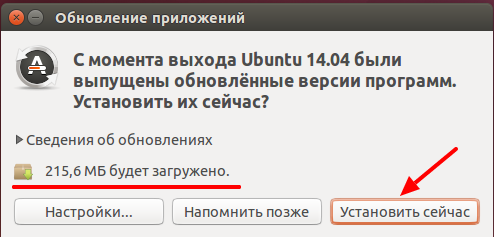
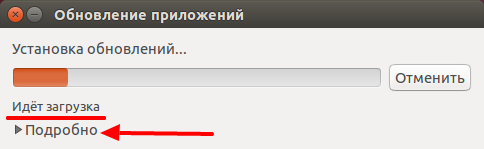
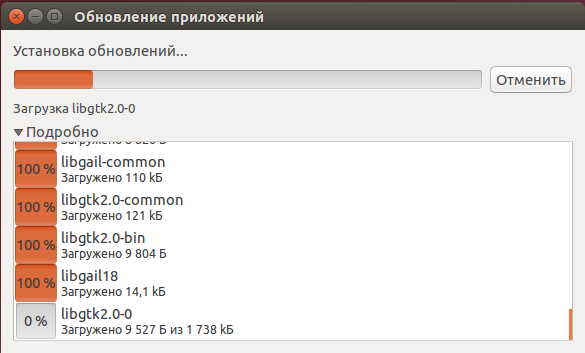

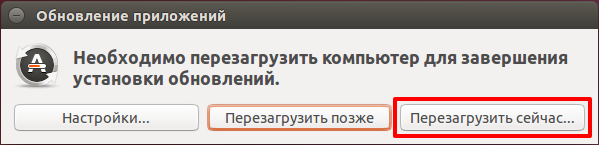
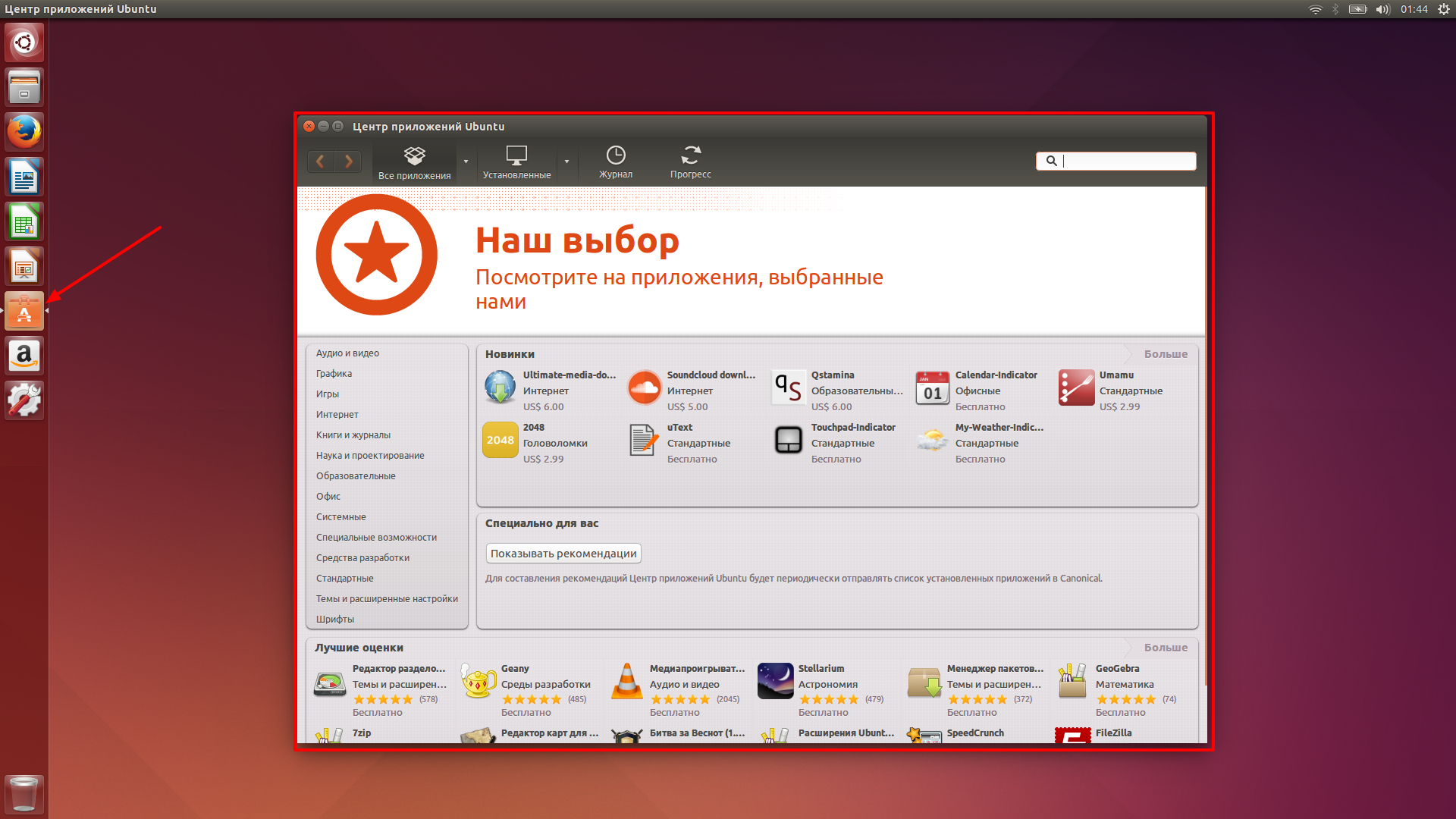
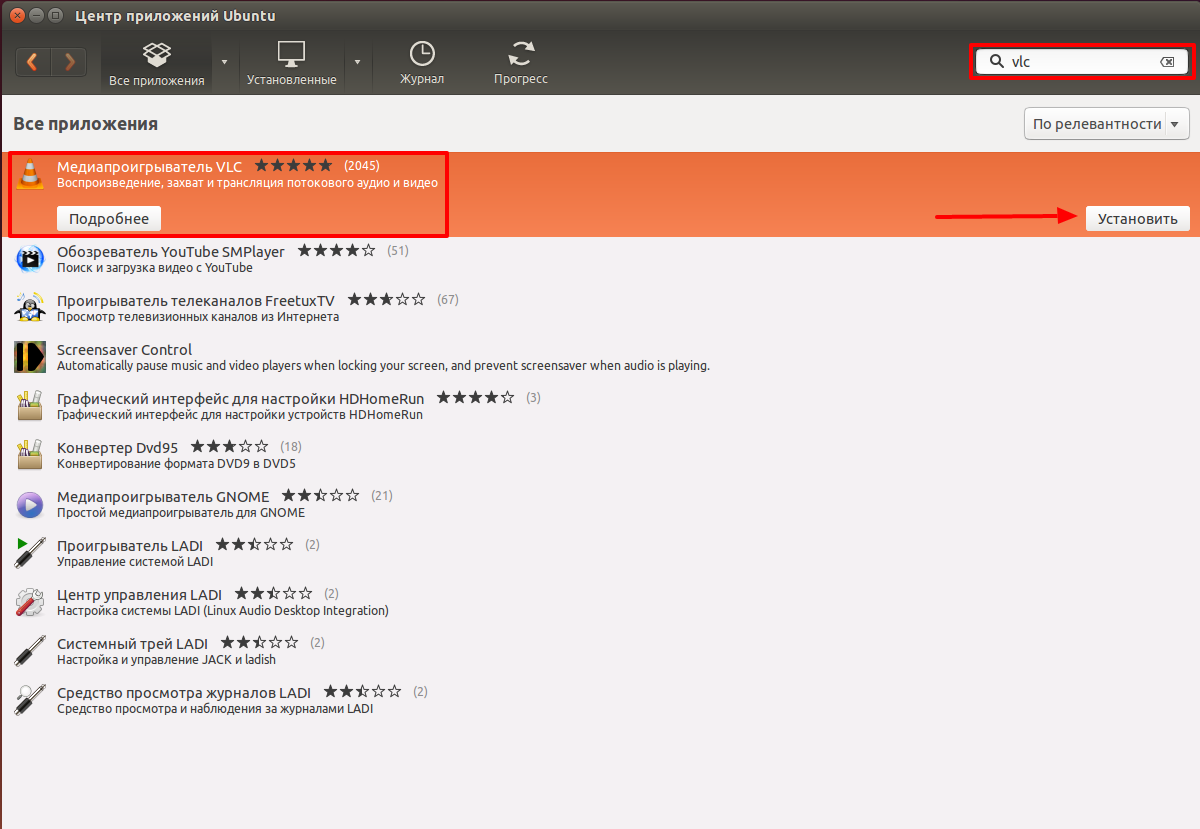
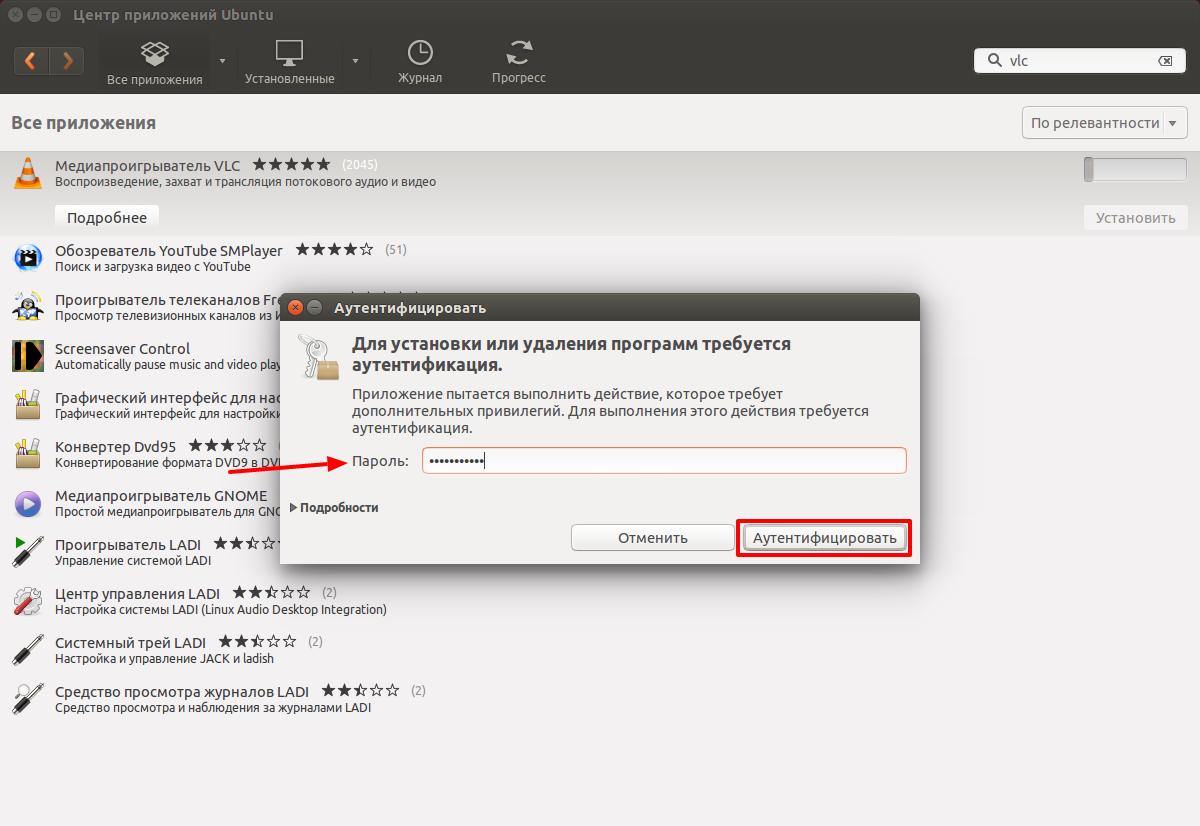
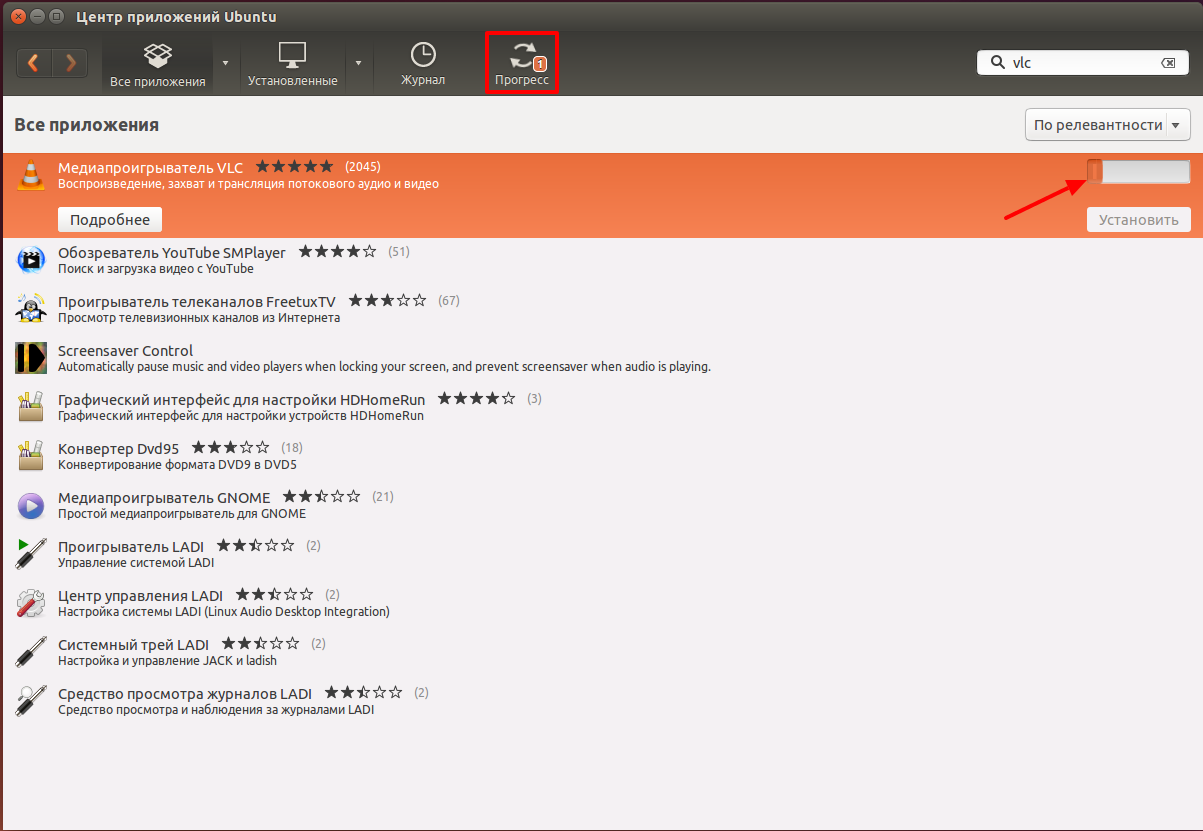
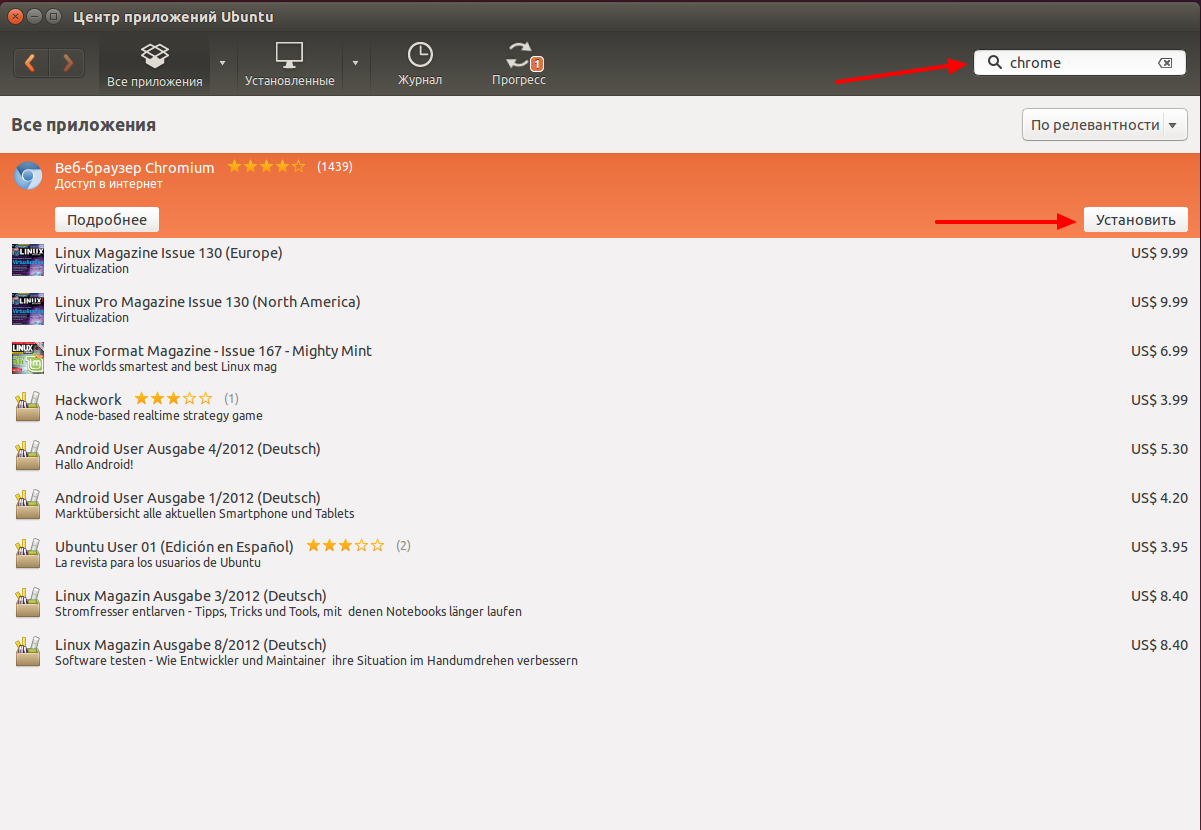
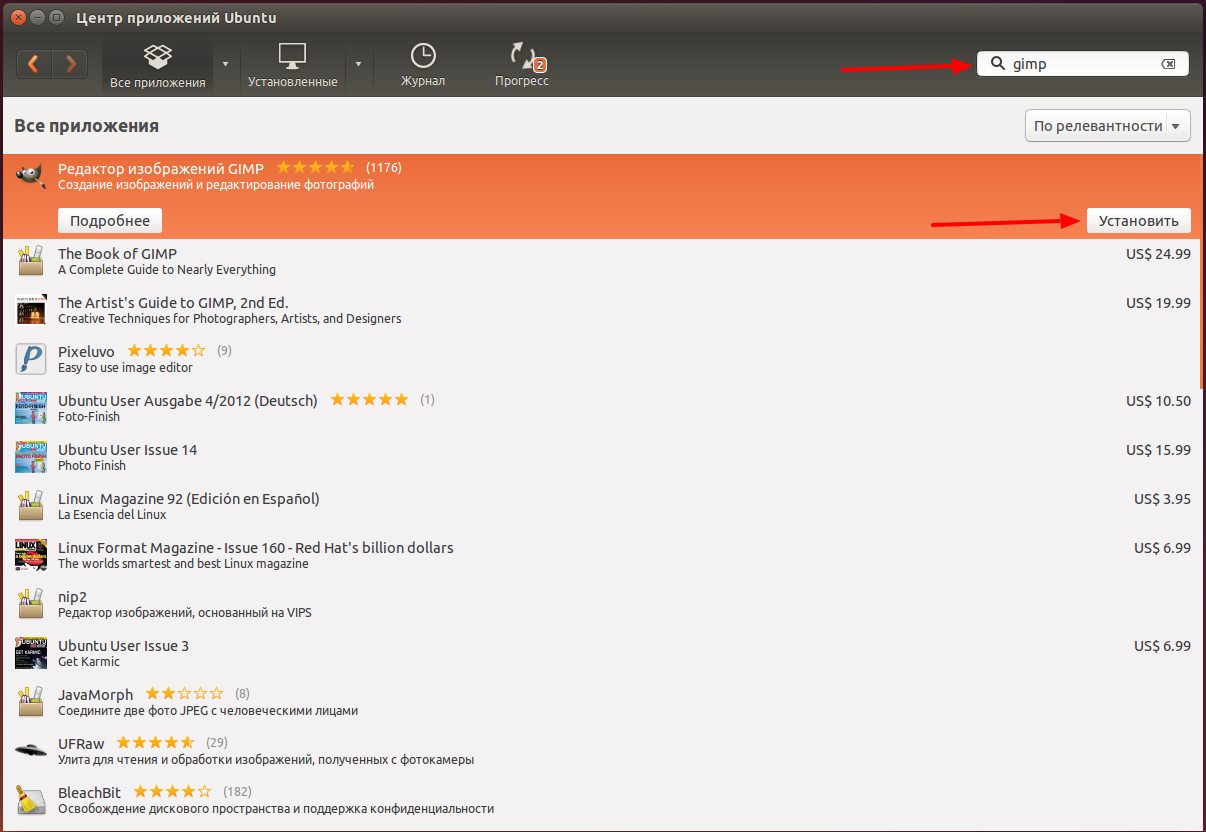
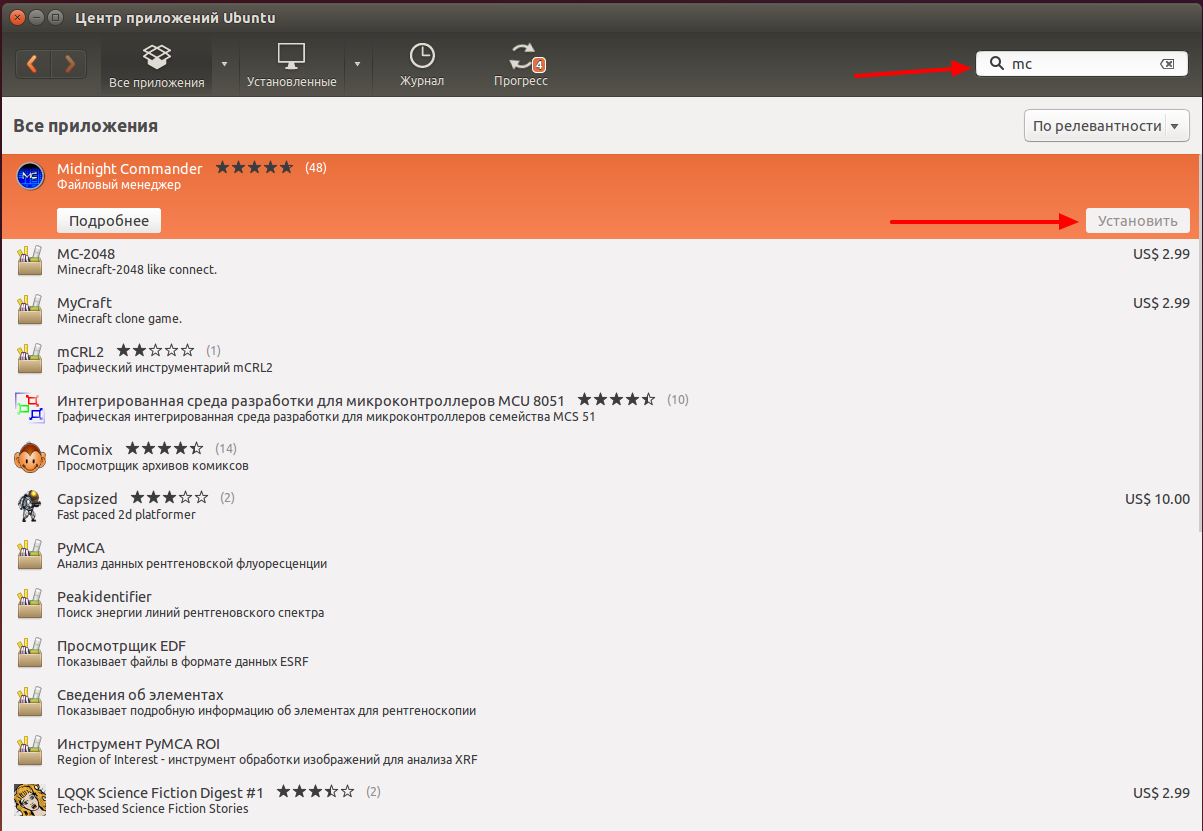
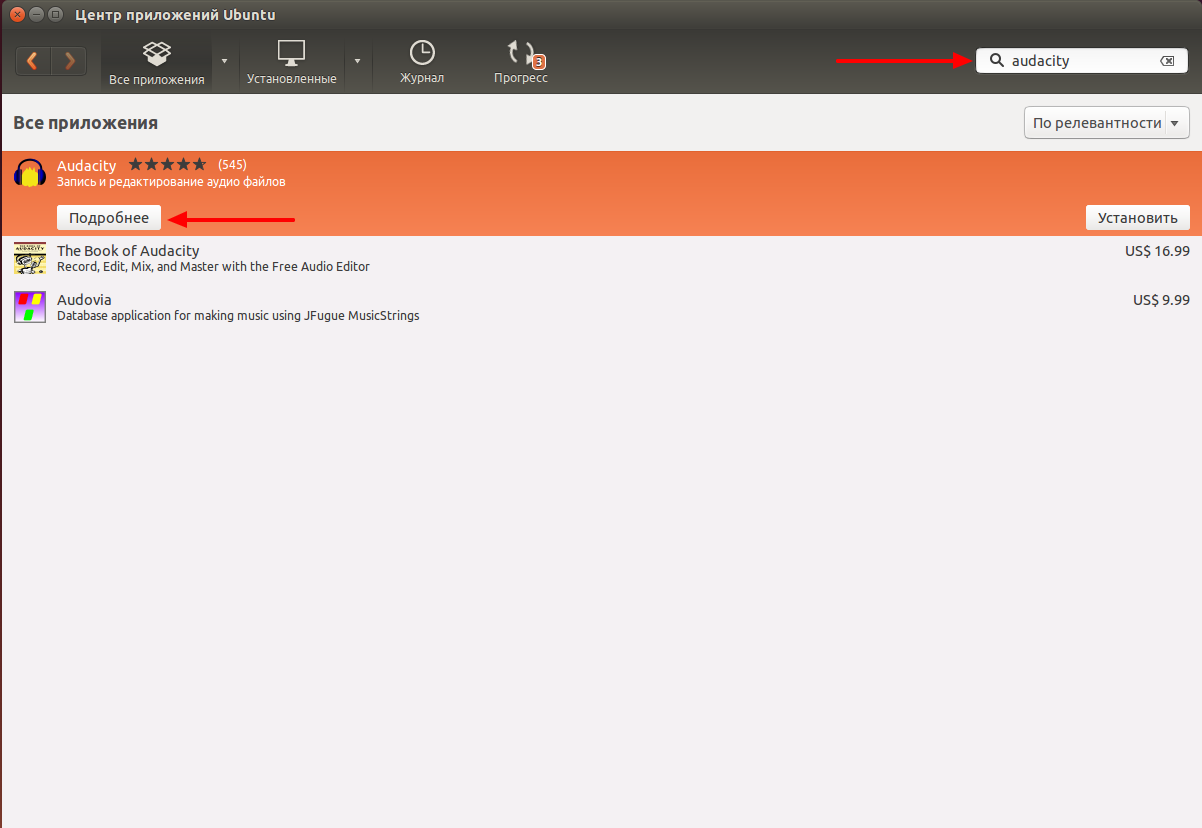
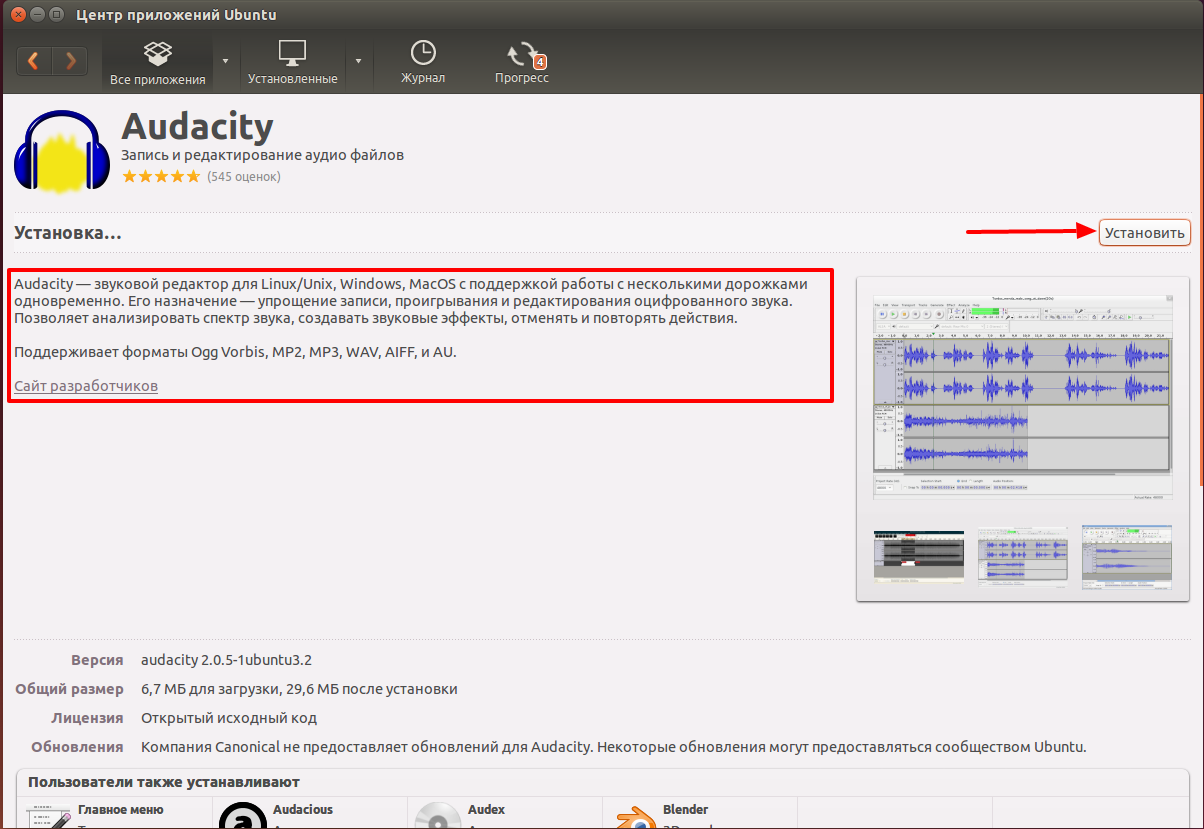
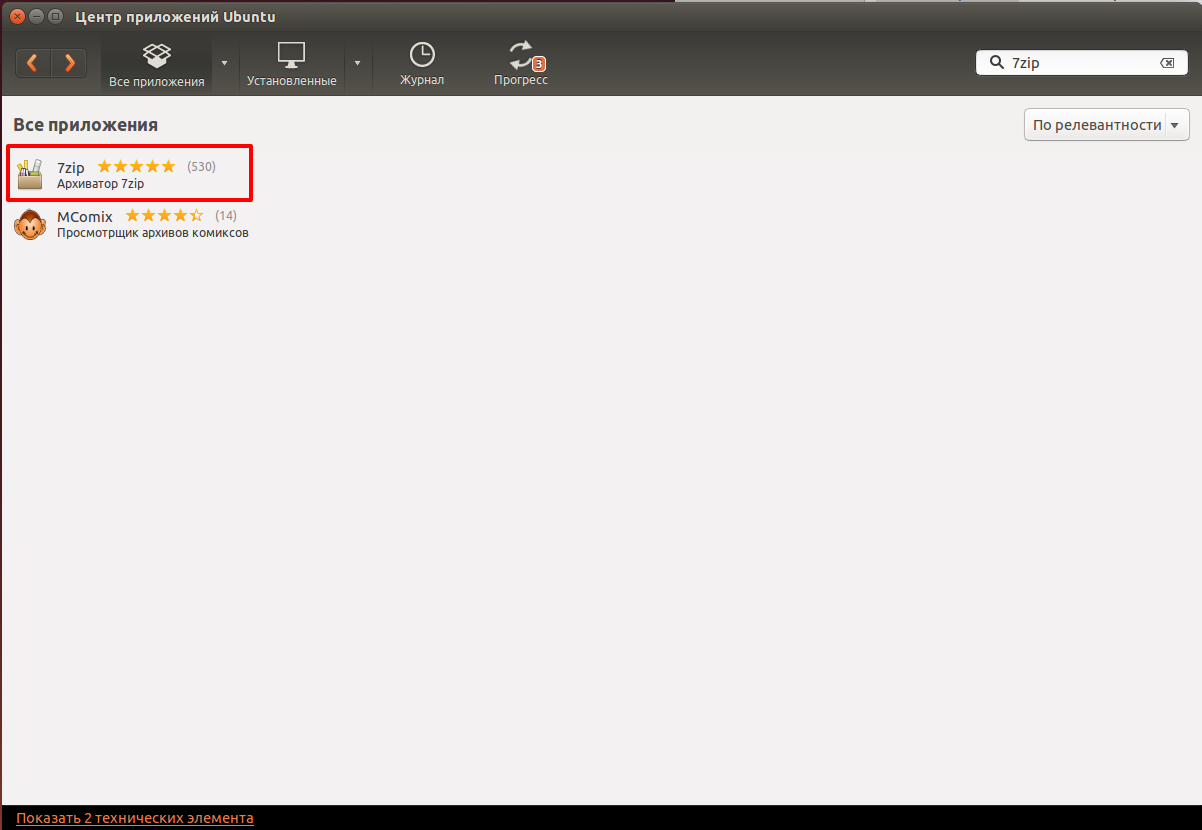
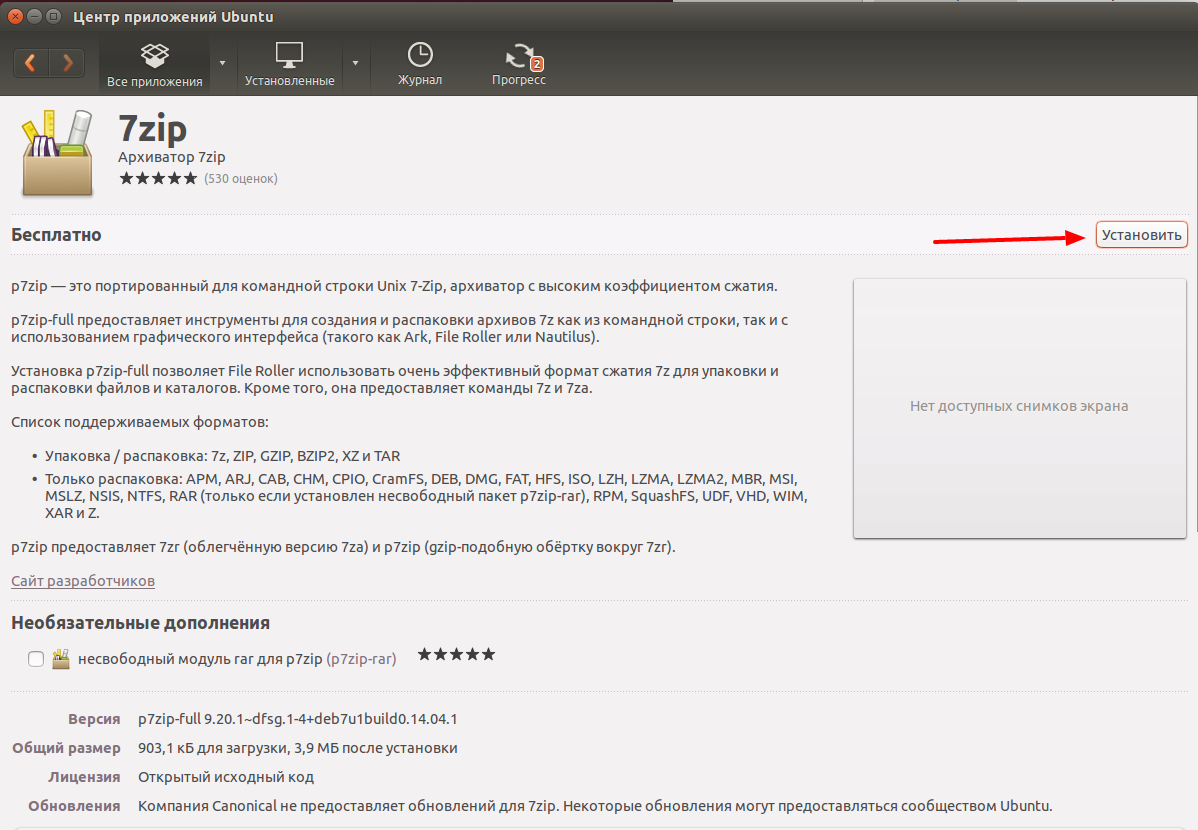
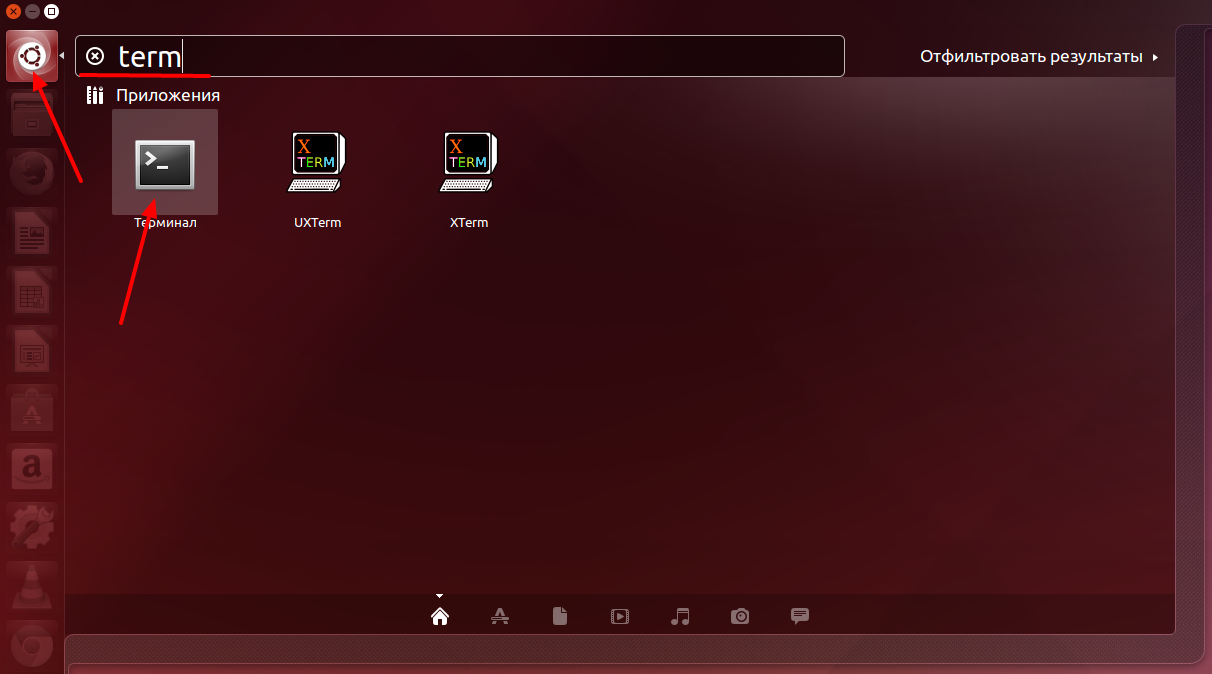

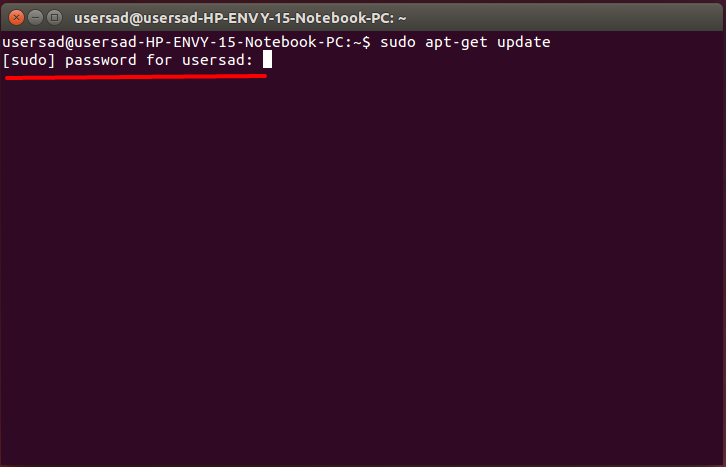
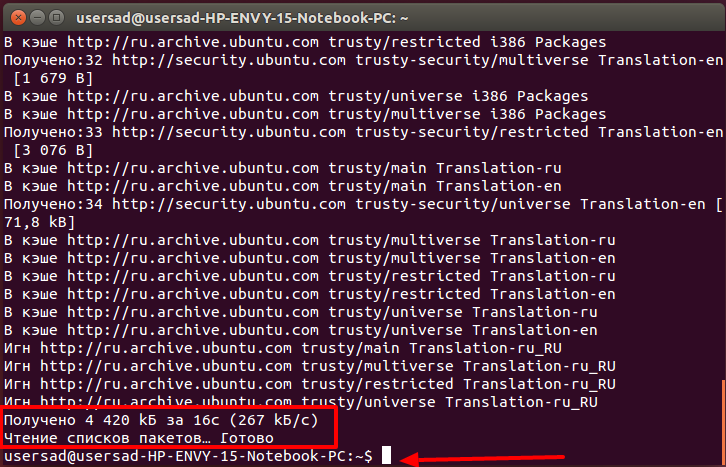
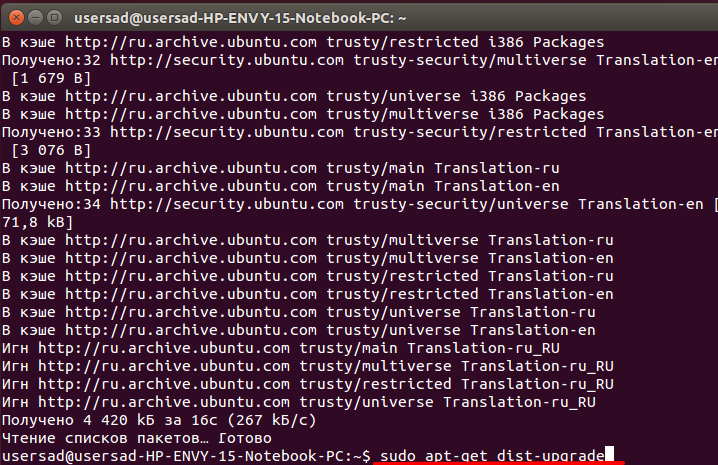

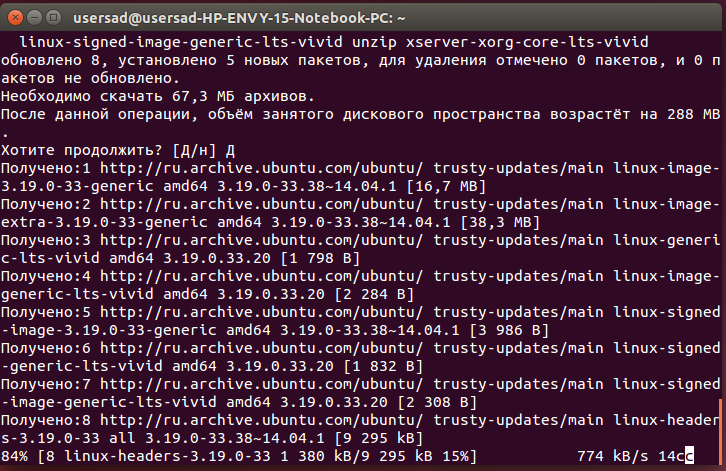

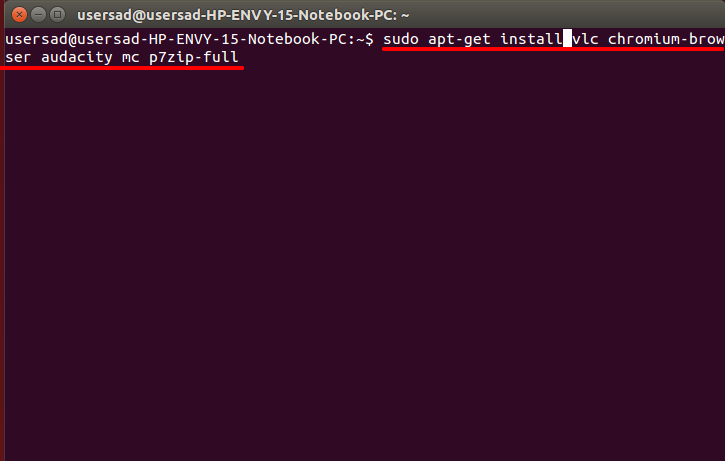
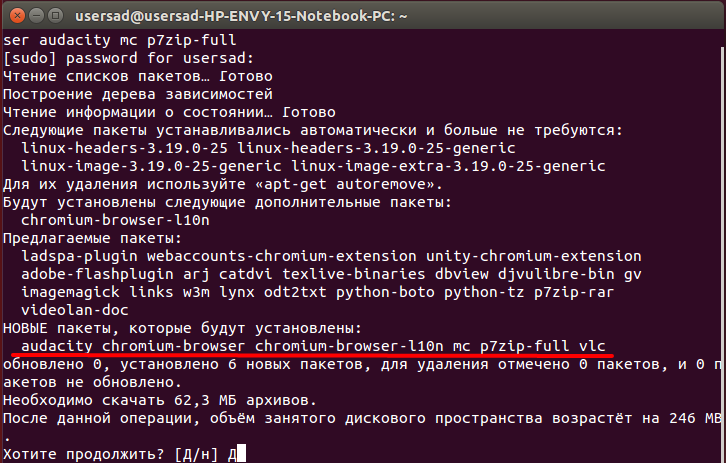
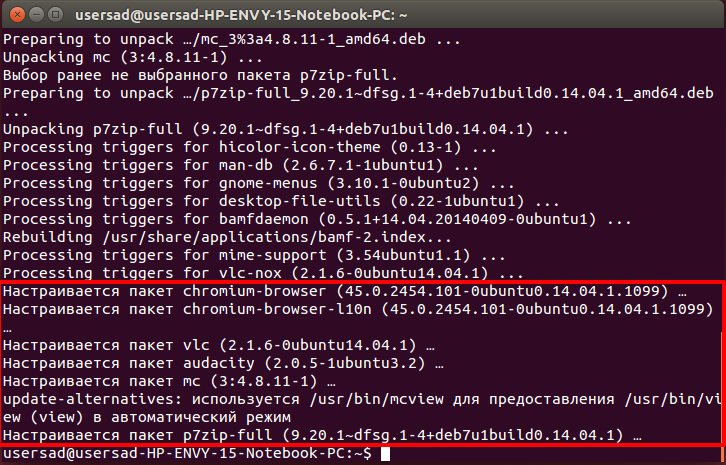
Оставить комментарий